1. はじめに
前回、前々回と個人のメディアとしてブログを持った方がいいというエントリーを書きました。
-

-
副業にブログをおすすめする理由と仕組み【収益化】
続きを見る
-

-
ブログの始め方【本気で副業する方にはWordPressがオススメ】
続きを見る
今回はブログを始めようと思った方に向けてブログの始め方を解説します。
ブログを始めるには、事前に以下の3点を行っておく必要があります。
- レンタルサーバーを契約する
- ドメインを取得する
- WordPressをインストールする
では、さっそくはじめていきましょう!
今回のエントリーはこんな方のお役に立てると思います。
参考
- これからブログを始める方
- WordPressをセットアップしたいけど、よくわからないという方
- レンタルサーバー構築なんてやったことないという方
- ITに自信ないという方
2. ConoHa WINGをオススメする理由
今回はConoHa WINGによるセットアップをご紹介します。
ConoHa WINGは僕も使っていて満足しています。
オススメする理由は次の通りです。
- サーバーの処理速度が早い
- 一括契約できる
- 安い
- 管理画面が見やすい
- 運営母体がGMOグループ
それではひとつずつ説明していきましょう。
サーバーの処理速度が早い
ブログで収益化するには、サーバー処理速度は、とても重要な要素のひとつです。
サーバーの処理速度はSEOにも影響することはGoogleも公表しています。
ConoHa WINGは、このサーバー処理速度がウリのひとつで、国内№1の処理速度で、他社を圧倒しています。
2位のレンタルサーバーより約2倍早いことが公式サイトで公表されています(2020年12月現在)
一括契約できる
レンタルサーバーの契約とドメインの取得、WordPressのインストールを別々に行うことは初心者には結構ハードルが高いです。
ConoHa WINGならこれが一括かつ簡単にできます(詳しくはこの後説明します)。
安い
まず独自ドメインが無料です。しかも永久に。
そして初期設定も無料です。
WINGパックというセット商品を選ぶと、容量250GBのベーシックプランの月額が720円です(2020年12月現在)。
これなら格安でブログを持つことができます。

管理画面が見やすい
管理画面を使う時って、ブログの収益化には無関係の時間です。
その時間はできる限り削減し、効率化できる方がいいと思います。
管理画面が見にくく、この操作に時間を取られると、どんどん記事執筆の時間が削られてしまいます。
僕は、ConoHa WING以外のレンタルサーバーも使っていますが、ConoHa WINGと後日紹介するエックスサーバーの管理画面はとても見やすいと評価しています。
運営母体がGMOグループ
レンタルサーバーの運営にはかなりのノウハウが必要です。
最近では運営会社側のミスによるトラブルが起こっています。
さらに利用者に対するサポート体制の充実度も大切です。
その点、GMOグループはこのConoHa WING以外にも様々なレンタルサーバーを運営しており、実績と安定度では軍を抜きん出ています。
3. 今回ご紹介するセットアップの手順
- Step1:ConoHa WINGのアカウント登録
- Step2:プランの選択とドメインの登録
- Step3:個人情報の登録
- Step4:支払情報の入力
4. セットアップの前に準備しておくもの
セットアップに入る前に以下のものをご準備ください。
準備しておくもの
- パスワードのメモの用意
- ドメイン候補を複数考えておく
- クレジットカード
パスワードは、いくつかでてきます。
忘れてしまうと再設定しなければならないのでご注意ください。
ドメインはドメインのURLと思ってもらったらいいと思います(厳密にいうとちょっと違いますが)
たとえば、僕のこのブログのドメインはkoshiya.comです。
ドメインは「早いもの勝ち」です。
希望するドメインが先に取られていたら、他のものに変更しなければなりません。
なので、第1候補と第2候補くらいは用意しておいた方がいいと思います。
最後に支払いはクレジットカードになるので、こちらも用意しておきましょう。
それではセットアップを開始していきましょう。
5. セットアップ手順
step
1ConoHaアカウントの登録
最初にConoHaアカウントを登録します。
公式サイトのトップ画面から申し込みをクリックしてください。
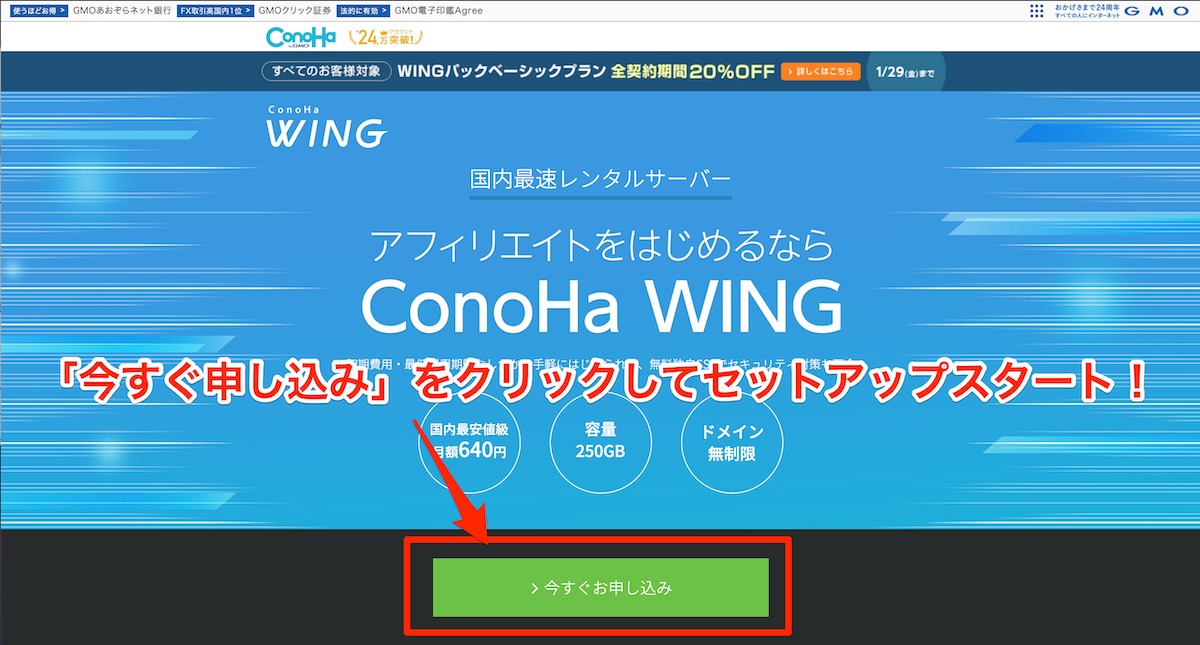
「お申込み」の画面で、左側の「初めてご利用の方」にメールアドレスとパスワードを入力します。
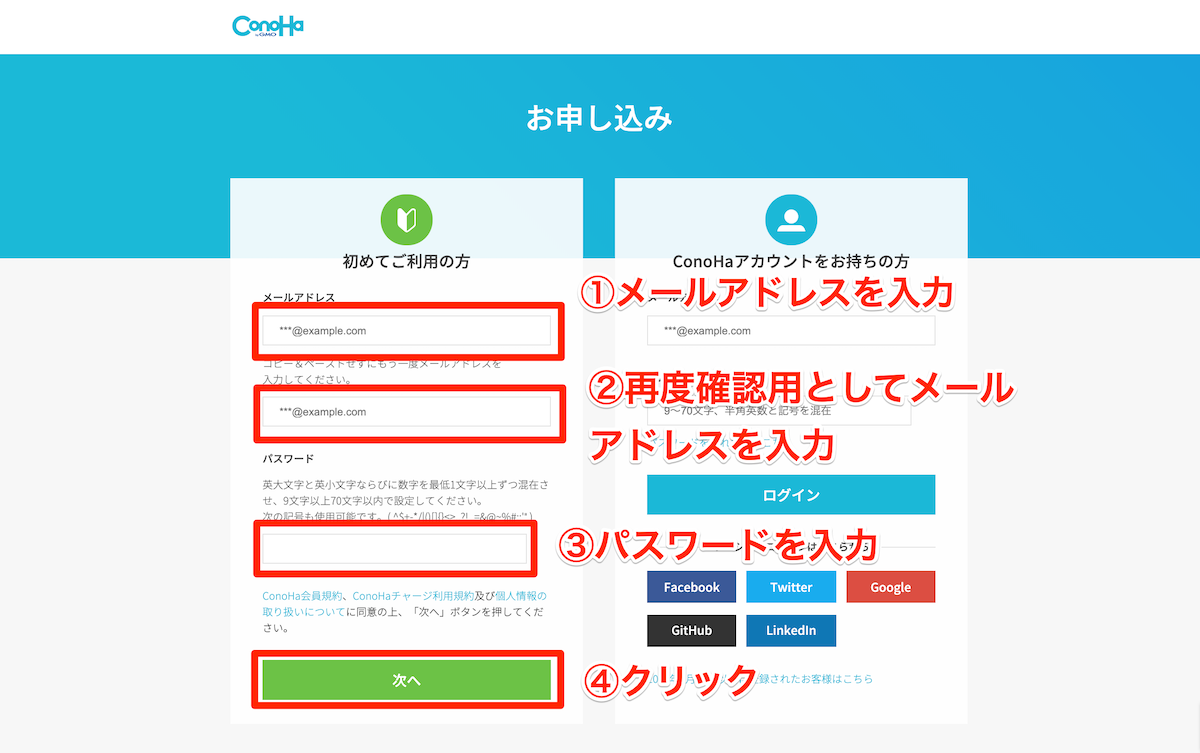
メールアドレスは確認用を含めて2回入力し、パスワードを入力してください。
注意ポイント
最近はサイバー攻撃による不正アクセスが増えてきているので、パスワードに簡単なものをつけないように注意してください。少し長いと感じるかもしれませんが、12桁のパスワードをオススメします。
入力が終わったら「次へ」をクリック
そうするとConoHa WINGから確認メールが届きます。
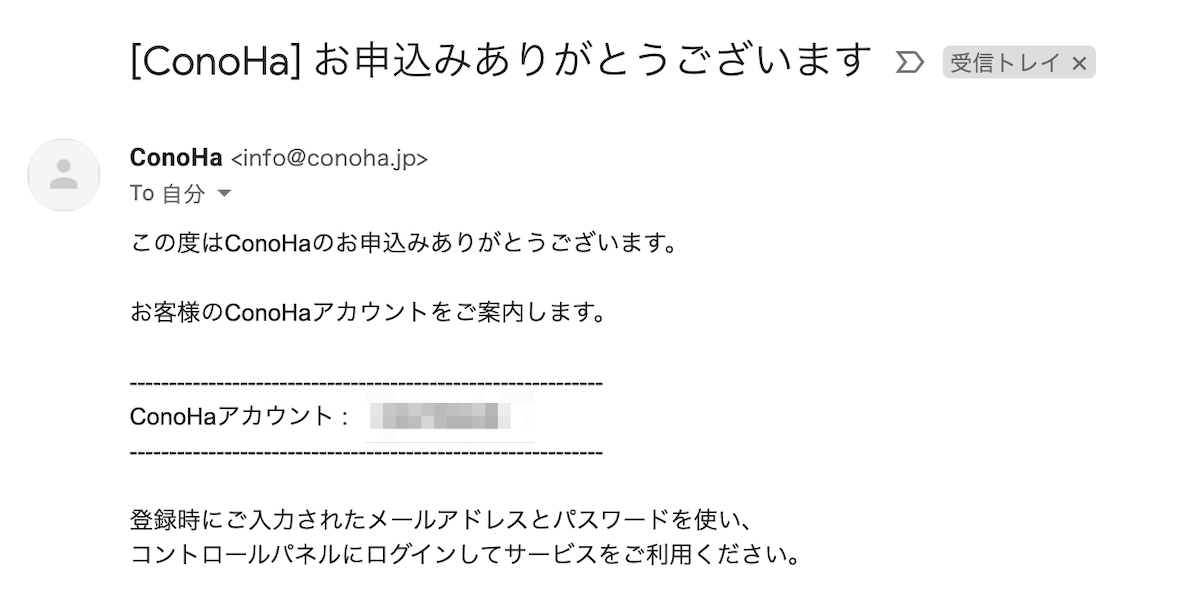
これでConoHaアカウントの登録完了です。
step
2プランの選択とドメインの取得
Step1でConoHaアカウントの登録が完了すると、次にサーバーのプランの選択画面が表示されます。
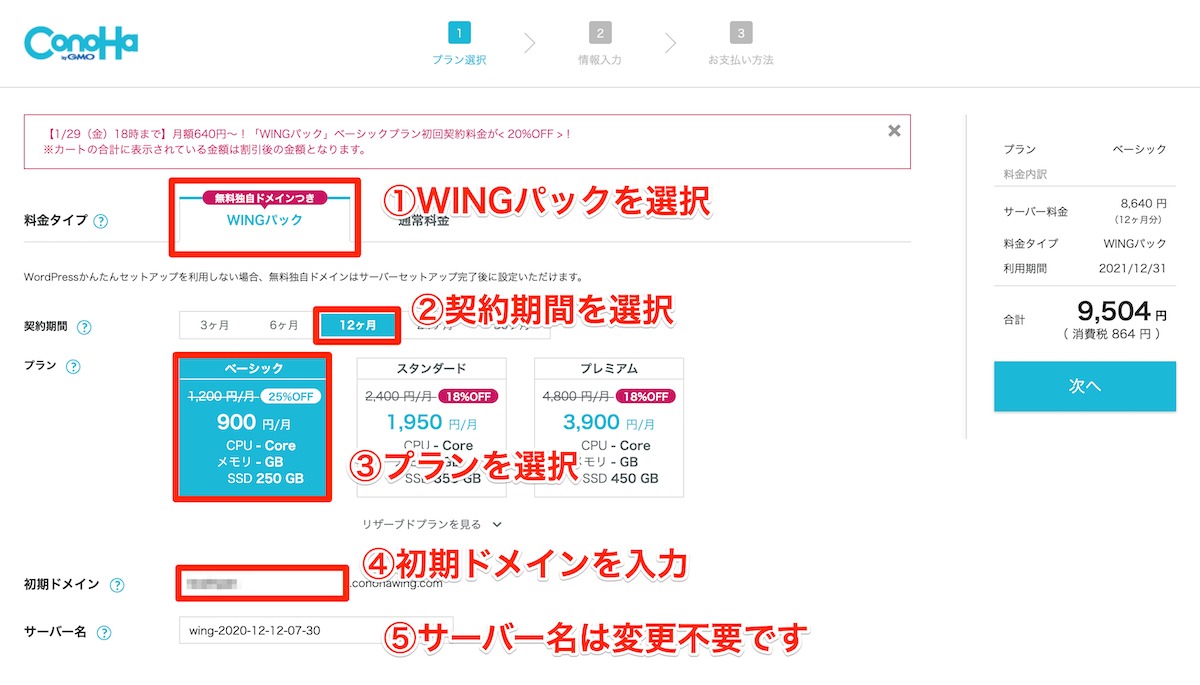
①WINGプランを選択
無料の独自ドメイン付きなのでこちらがオススメです。
②契約期間を選択
契約期間は長いほど割安になりますが、技術発展が激しいので、いつなんどき他のレンタルサーバーへ引っ越ししたくなるかわかりません。
そういう意味では、36ヶ月(3年)は少し長いと思います。
そうかといって3ヶ月では何も変わっていないと思います。
まずは1年契約がいいのではないかと思います。
③プランを選択
プランは後からでも変更できるので、ベーシックからのスタートでいいでしょう。
④初期ドメインを入力
これは独自ドメインではなく、ブログのURLでもありませんので、適当な文字列を入力してください。
⑤サーバー名
サーバー名はそのままでOKです
プランの入力が終わったら、画面をスクロールして、次は「WordPressかんたんセットアップ」画面に入力します。
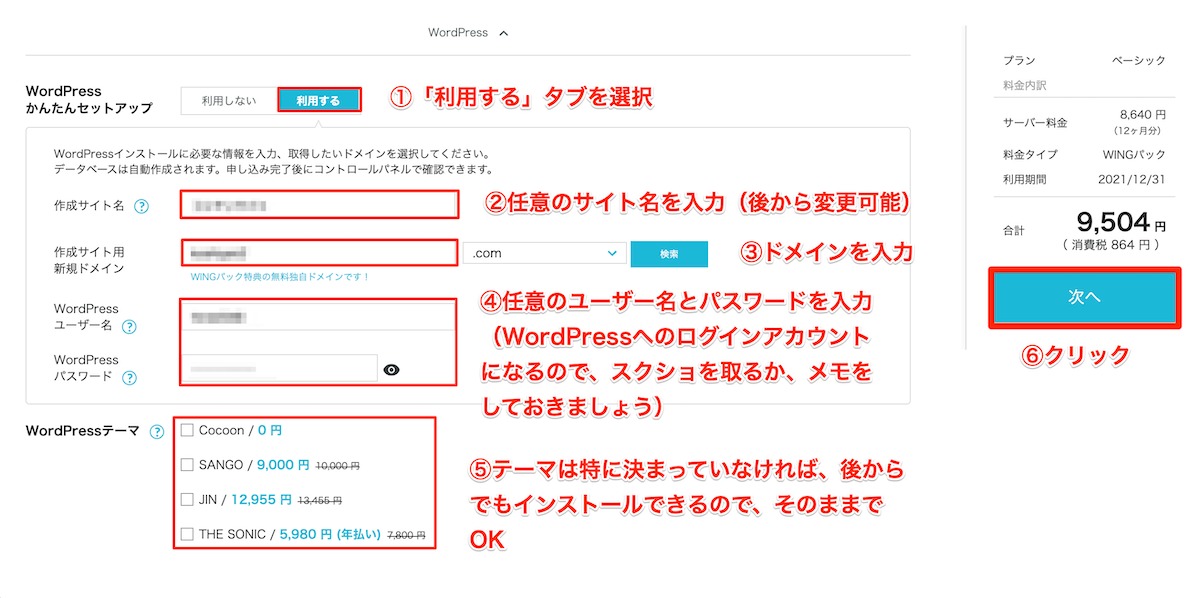
①「利用する」のタブを選択
本当にWordPressが簡単にセットアップできるので、断然「利用する」がオススメです。
②作成サイト名
こちらは後でも変更できるので、適当なサイト名を入力してください。
③作成サイト用新規ドメイン名
今回構築するブログの独自ドメインです。
これがブログのURLになると思ってください。

ドメインの種類で悩まれる方も多いと思いますが、ドメインの種類はSEOにも影響はありません。「.com」「.net」あたりが無難だと思います。
④ユーザー名とパスワードを入力
今回、構築するブログ(WordPress)へのログインアカウントになります。
これはご自身で決めて入力してください。
また、忘れないようにスクショを取るか、メモをしておきましょう。
⑤WordPressのテーマとは、ブログのデザインを決めるものです。
とくに決めているテーマがなければ、ここはスキップしておいてOKです。
step
3個人情報の登録
「次へ」をクリックするとお客様情報入力画面が表示されます。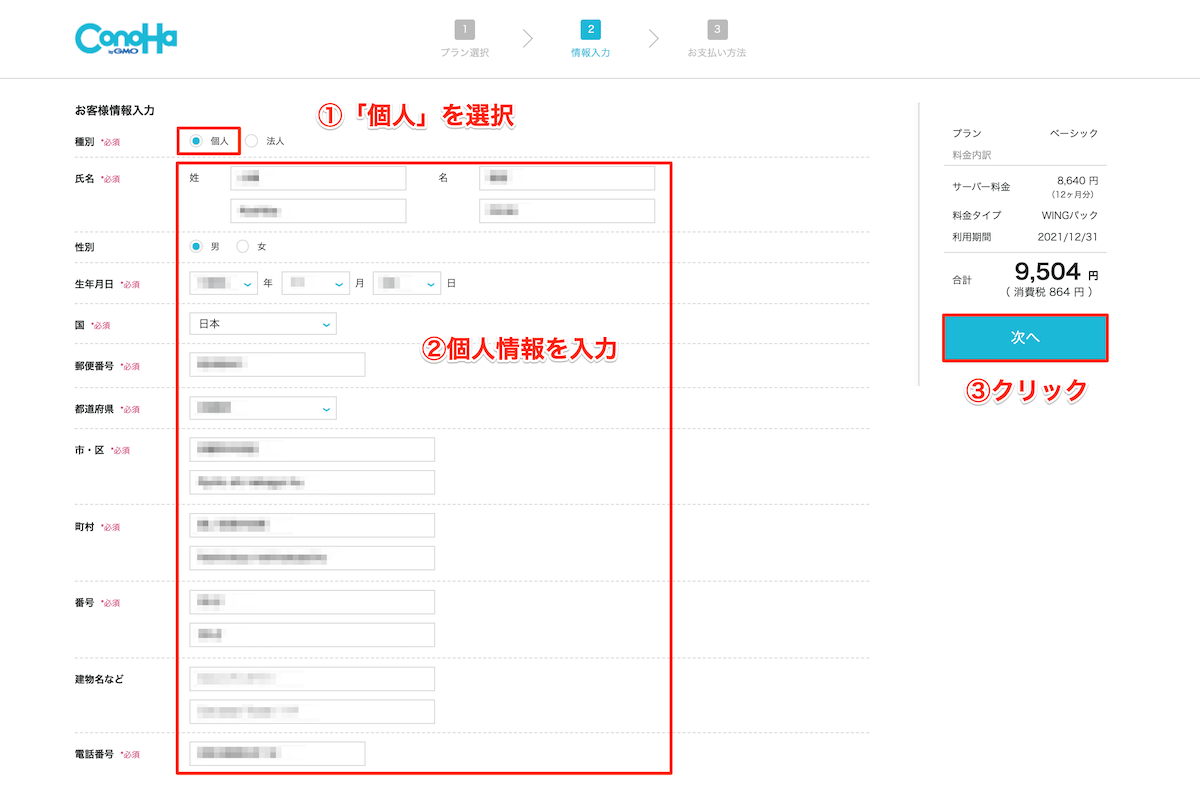
①「個人」を選択する
②個人情報を入力する
住所を英語入力するところがありますが、郵便番号を入力すると自動的に英字表記の住所まで入力してくれます。
③入力が終わると「次へ」をクリック
SMS/電話認証画面に遷移します。
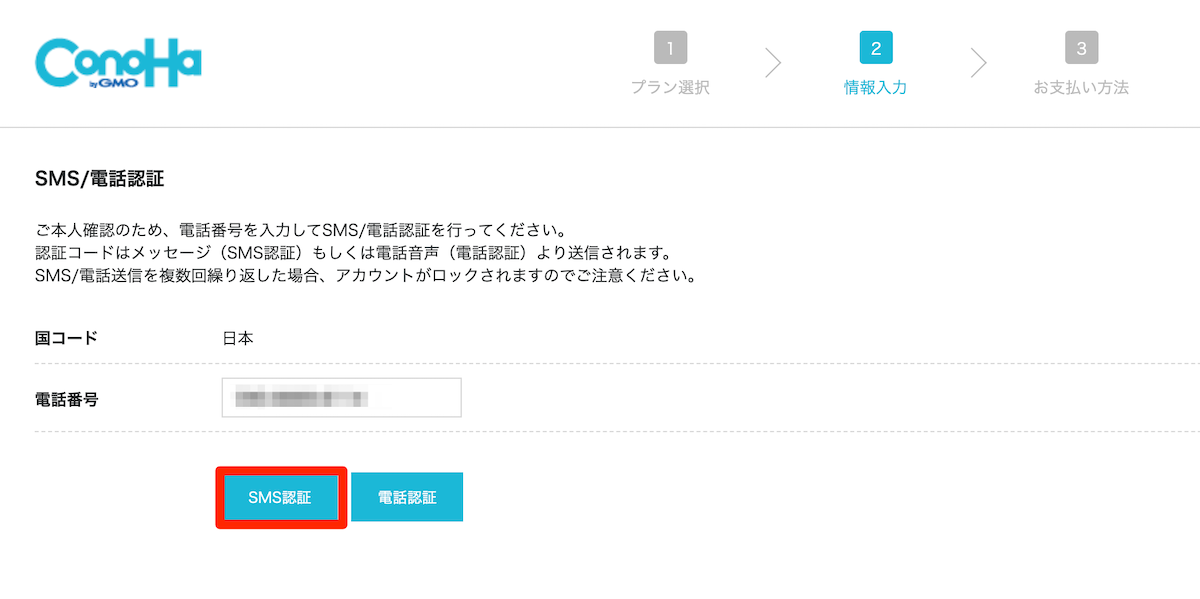
携帯電話番号を入力し、SMS認証をクリックします。
SMSに送られてきた4桁の認証コードを入力し、「送信」をクリック。
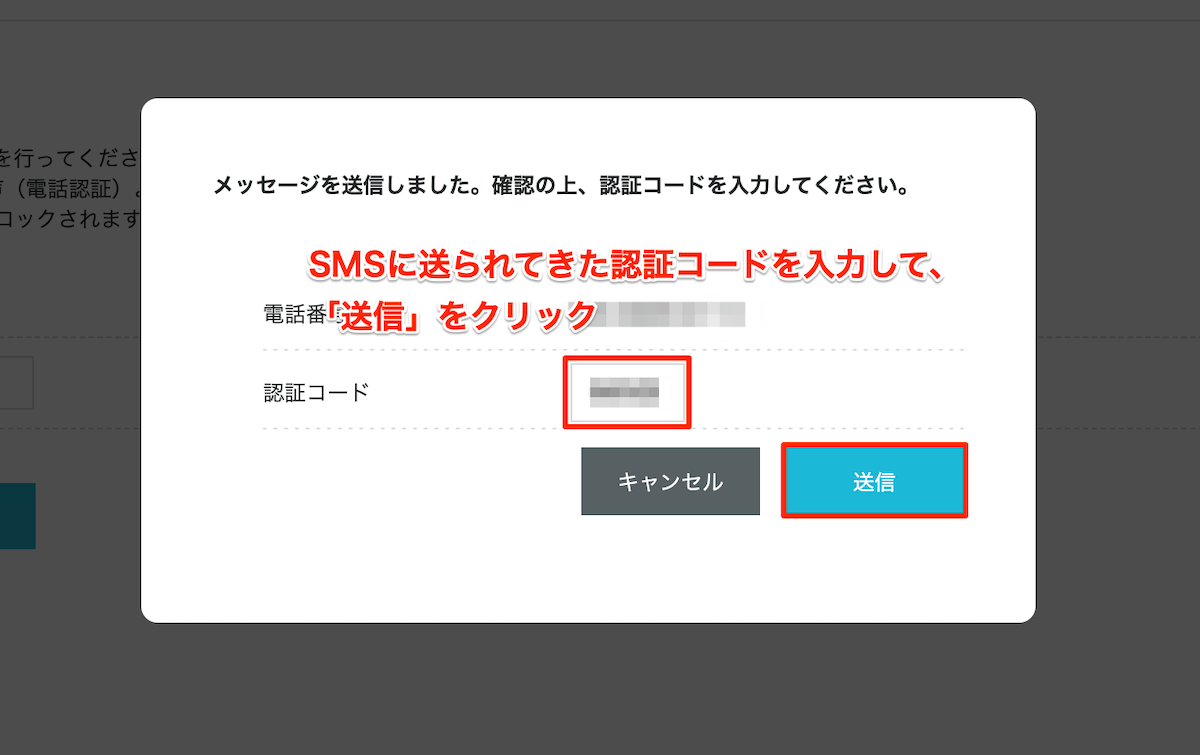
step
4支払情報の入力
クレジットカードのタブを選択
決済するクレジットカードの情報を入力し、「お申し込み」をクリック
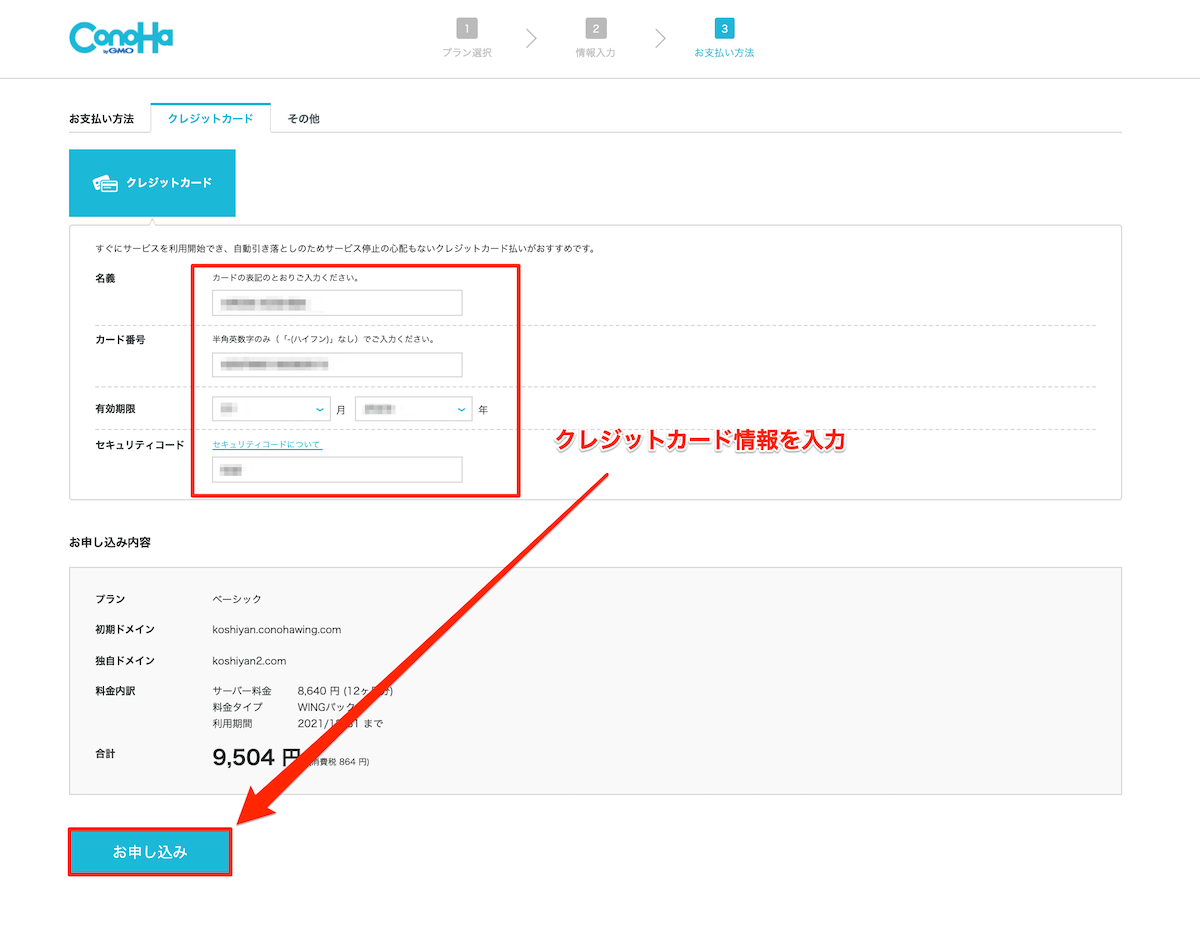 このような画面が表示されればWordPressのセットアップは完了です。
このような画面が表示されればWordPressのセットアップは完了です。
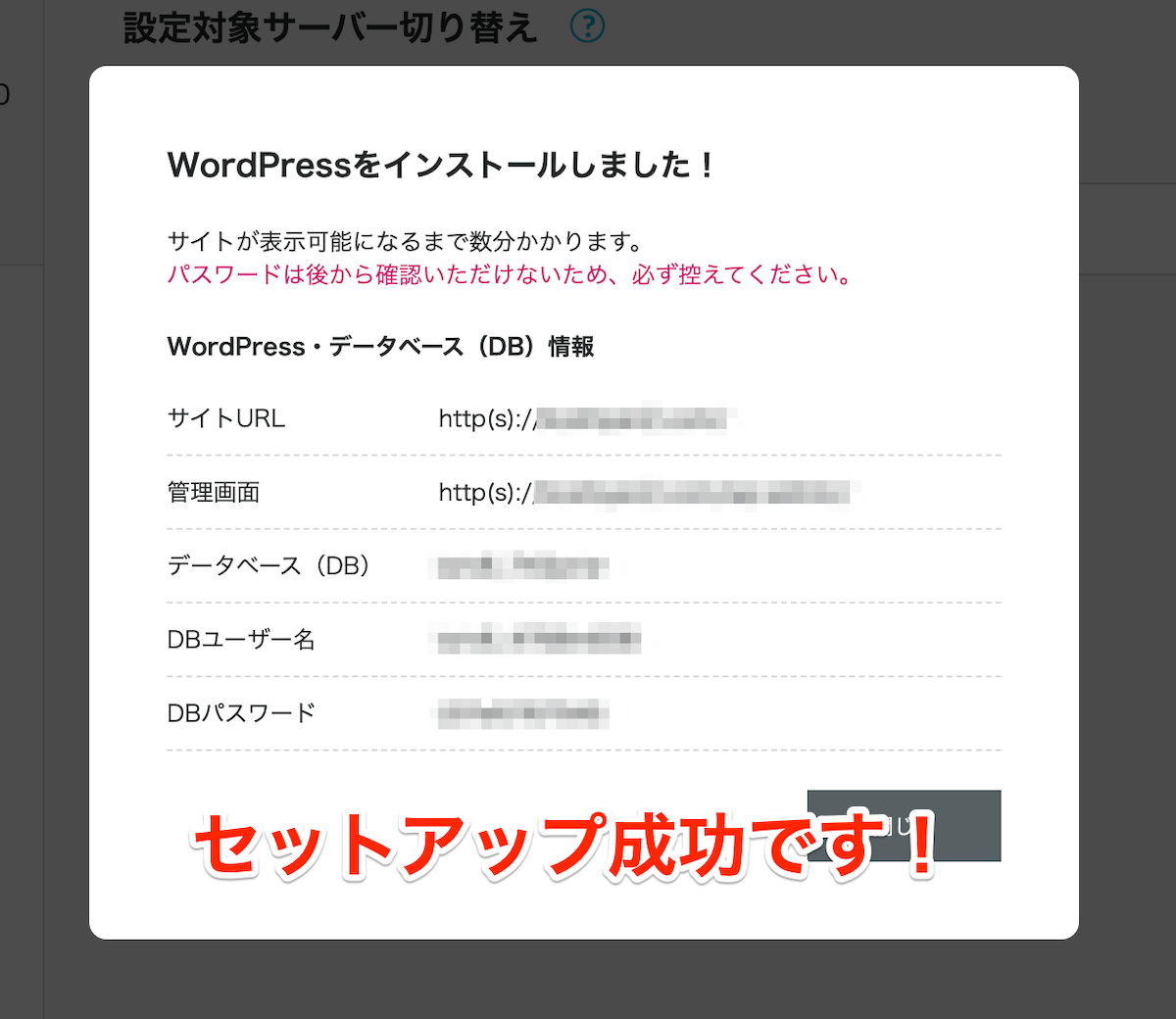
おめでとうございます!
ここでもパスワードは控えておきましょう。
6. まとめ
ConoHa WINGへの登録とWordPressのセットアップが完了しました
これでブログデビューです。
お疲れ様でした。
